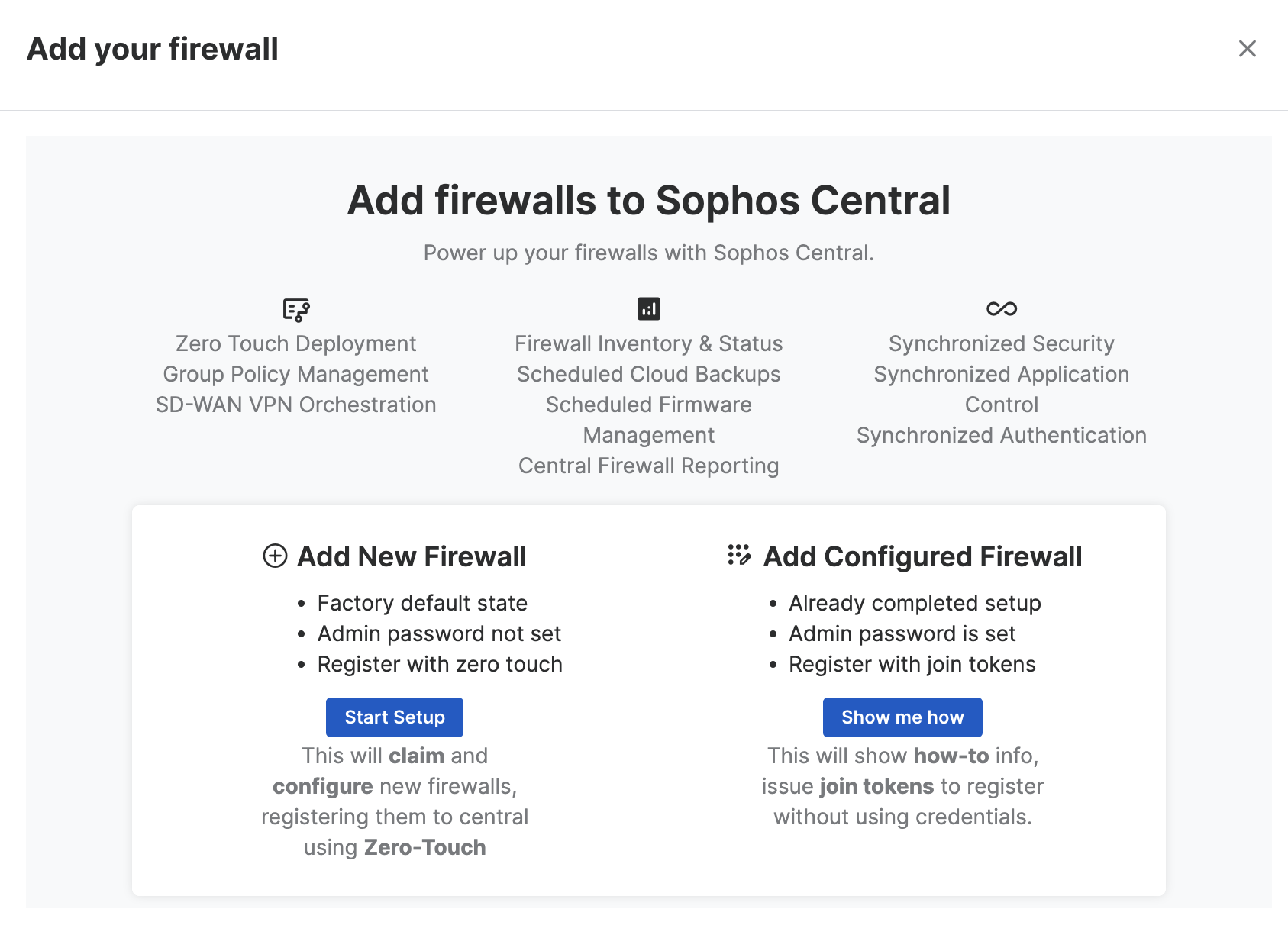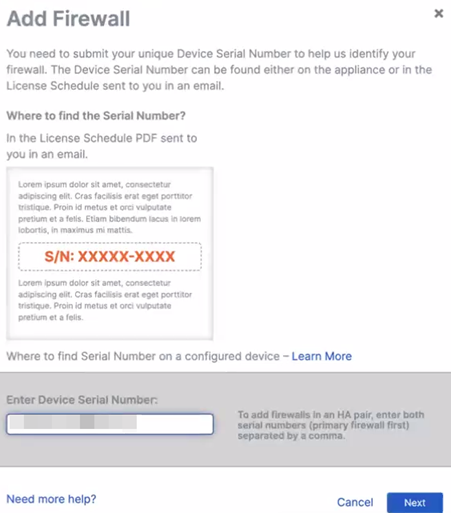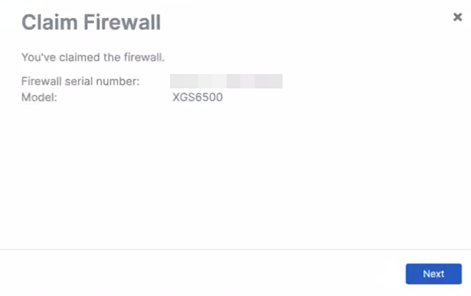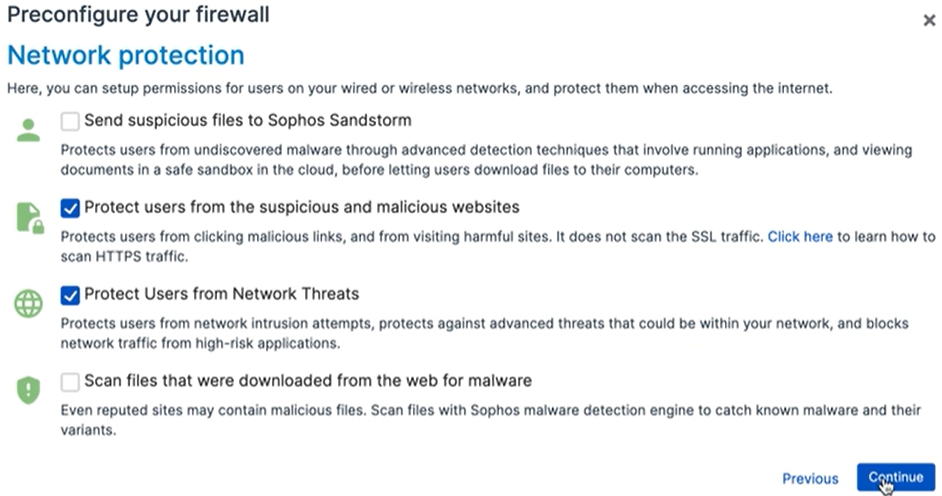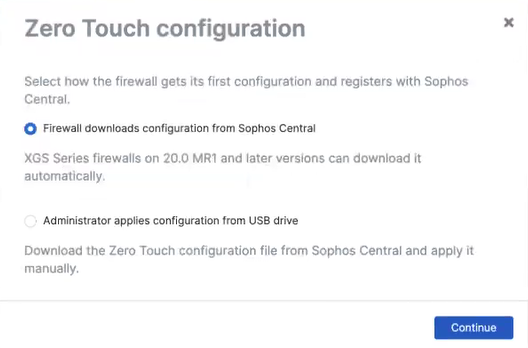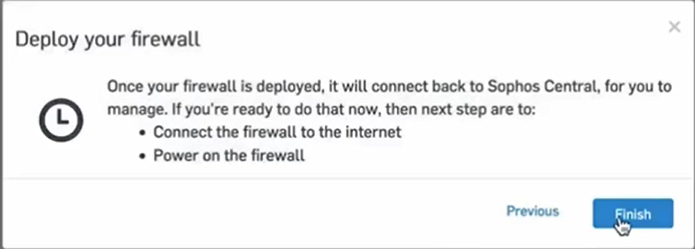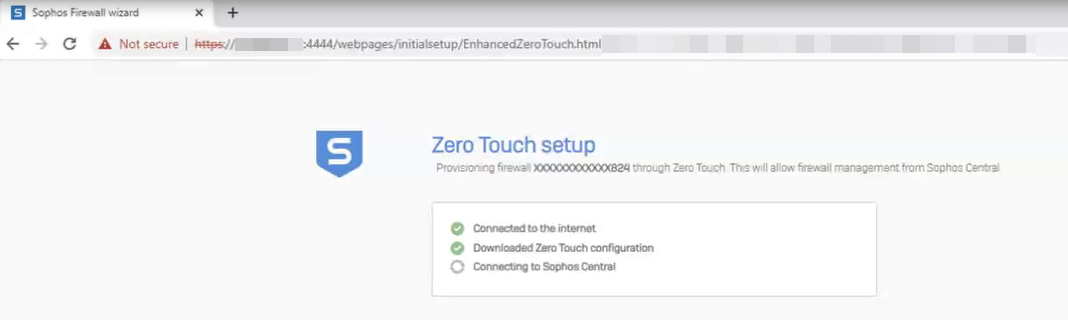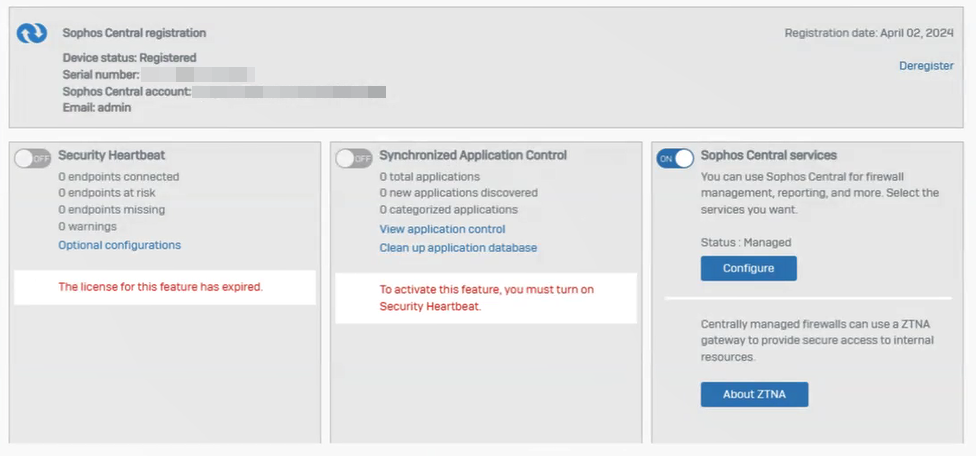Zero Touch를 사용하여 방화벽 추가
제로 터치를 사용하면 Sophos Central에서 방화벽 구성 설정을 지정할 수 있습니다. 그런 다음 방화벽 관리자가 방화벽을 인터넷에 연결하고 켭니다. 방화벽이 Sophos Central에 연결되고, 구성을 다운로드 및 적용한 다음 Sophos Central에 등록됩니다.
참고
Sophos Central를 사용하기 전에 방화벽을 추가하고 구성한 후 인터넷에 연결하기 전에 활성화해야 합니다.
요구 사항
방화벽이 버전 20.0 MR1 이상에 있는 경우 Controlled Zero Touch 구성을 사용하여 배포할 수 있습니다.
XGS 방화벽 장치에서 제로 터치 구성 지원은 대부분의 장치에서 사용할 수 있습니다.
그러나 아래 나열된 XGS 모델의 경우, 장치의 일련 번호의 처음 다섯 자리 숫자는 표에 표시된 숫자와 같거나 더 높아야 합니다.
| XGS 모델 | 일련 번호 접두사 |
|---|---|
| XGS 87 | X01123 |
| XGS 87w | X01223 |
| XGS 107 | X10123 |
| XGS 107w | X10223 |
| XGS 116 | X11303 |
| XGS 116w | X11403 |
| XGS 126 | X12303 |
| XGS 126w | X12403 |
| XGS 136 | X13303 |
| XGS 136w | X13403 |
| XGS 2100 | X21016 |
| XGS 2300 | X23017 |
| XGS 3100 | X31018 |
| XGS 3300 | X33017 |
| XGS 4300 | X43014 |
| XGS 4500 | X45014 |
| XGS 5500 | X55013 |
| XGS 6500 | X65013 |
| XGS 7500 | X75006 |
| XGS 8500 | X85105 |
참고
Zero Touch 구성은 XG, SG, 그리고 UTM 하드웨어에서 사용할 수 없습니다.
방화벽에서는 방화벽 관리자가 인터넷 연결에 사용하는 WAN 포트에 방화벽 DHCP가 활성화되어 있어야 합니다. 새 Sophos 방화벽에는 기본적으로 WAN Port2에 DHCP가 활성화되어 있습니다.
방화벽을 여러 개 추가하는 경우 캐시 문제가 발생하여 프로세스가 작동하지 않을 수 있습니다. 이를 방지하려면 각 방화벽을 연결할 때 별도의 개인 검색 탭을 사용하십시오.
Sophos Central에서 수행할 작업
Zero Touch를 사용하여 방화벽을 추가하려면 다음을 수행하십시오.
- 나의 제품 > Firewall Management > 방화벽으로 이동합니다.
-
방화벽 추가를 클릭합니다.
-
Sophos Central에 방화벽 추가에서 설치 시작을 클릭합니다.
-
Sophos Firewall의 일련 번호를 입력하고 다음을 클릭합니다.
방화벽 요청이 표시됩니다. 방화벽의 일련 번호와 모델이 표시됩니다.
-
다음을 클릭합니다.
-
사용권 계약에 동의하고 계속을 클릭합니다.
- 방화벽의 이름과 시간대를 선택하고 계속을 클릭합니다.
- 라이선스가 있는 기능을 확인하고, 원할 경우 고객 경험 개선 프로그램을 선택한 후 계속을 클릭합니다.
- 원하는 경우 LAN 설정을 구성하고 DHCP를 활성화합니다. DHCP를 활성화하면 DHCP 임대 범위를 입력해야 합니다.
- 옵션: 인터넷 연결 편집을 클릭하여 WAN 설정을 구성합니다. 필요한 경우 이러한 설정을 취소하거나 재설정할 수 있습니다.
- 계속를 클릭합니다.
-
네트워크 보호 설정을 선택한 다음 계속을 클릭합니다.
-
구성 요약을 확인한 다음 마침을 클릭합니다.
제로 터치 구성 옵션이 표시됩니다.
-
제로 터치 구성에서 방화벽은 Sophos Central에서 구성을 다운로드합니다 를 선택합니다.
-
옵션: 중앙 관리 자동 승인에서 중앙 관리에 대한 자동 승인을 선택하고 계속 을 클릭합니다.
이 옵션을 선택하지 않으면 나중에 Sophos Central에서 방화벽을 허용할 수 있습니다.
-
방화벽 배포 단계에 대한 정보가 표시됩니다. 마침을 클릭합니다.
방화벽 관리 - 방화벽 아래에 방화벽이 표시됩니다. 상태가 배포 대기중입니다.
Sophos Firewall에서 수행할 작업
방화벽 관리자는 다음과 같이 해야 합니다.
-
방화벽 관리자는 방화벽을 배포할 사이트의 DHCP 지원 포트에서 방화벽을 인터넷에 연결해야 합니다.
방화벽이 Sophos Central에 연결되고, 구성을 다운로드 및 적용한 다음 Sophos Central에 등록됩니다.
-
옵션: 웹 관리 콘솔 주소를 브라우저에 입력하고 포트 4444를 입력하여 Sophos Firewall 마법사에서 설정 진행률을 확인합니다. 예:
172.16.16.16:4444. Zero Touch 설정 창이 표시됩니다.참고
방화벽이 Sophos Central에 연결할 수 없는 경우 방화벽 관리자는 다음과 같이 할 수 있습니다. 제로 터치 FAQ을 참조하십시오.
Zero Touch 설정이 완료되면 방화벽 관리자에게 방화벽의 웹 관리 콘솔 로그인 페이지가 표시됩니다.
이제 방화벽을 그룹에 추가하고 Sophos Central을 통해 관리할 수 있습니다.
자동 승인을 선택하지 않은 경우 방화벽 수락
참고
중앙 관리에 대해 자동 승인을 선택한 경우 이 섹션을 건너뛸 수 있습니다.
- Sophos Central에서, 나의 제품 > Firewall Management > 방화벽 라이선스을 클릭합니다.
- 방화벽의 일련 번호를 검색합니다.
-
서비스 수락을 클릭합니다.
방화벽이 수락되면 나머지 설정이 적용됩니다. 이제 방화벽을 그룹에 추가하고 Sophos Central을 통해 관리할 수 있습니다.
방화벽 관리자 암호 설정
참고
관리자 암호를 설정하지 않으면 인터넷 연결이 끊어지거나 Sophos Central과의 연결이 끊어지면 관리자가 방화벽에 액세스하는 데 문제가 발생할 수 있습니다.
-
Sophos Central에서, 나의 제품 > Firewall Management > 방화벽 라이선스을 클릭합니다.
이제 방화벽이 연결되었습니다.
-
방화벽의 이름을 클릭합니다.
방화벽의 웹 관리 콘솔에 연결되었습니다.
방화벽 관리자 암호 설정
-
암호 설정을 클릭합니다.
- 관리 로 리디렉션됩니다. Default admin's password settings(기본 관리자 암호
- 암호를 입력하고 확인한 후 적용을 클릭한 다음 확인을 클릭하여 확인합니다.
-
화면 왼쪽 상단에서 FW 관리로 돌아가기 를 클릭합니다.
Sophos Central 방화벽 관리로 리디렉션됩니다.
방화벽에 로그인
방화벽 관리자는 다음과 같이 해야 합니다.
- 브라우저에 웹 관리 콘솔 주소를 입력하고 포트 4444를 입력합니다. 예:
172.16.16.16:4444. - 설정한 암호를 사용하여 웹 관리 콘솔에 로그인합니다.
-
시스템 섹션에서 Sophos Central 로 이동합니다.
Sophos Central 등록에서 장치 상태는 등록됨 입니다.
Sophos Central services에서 상태는 Managed 입니다.
제로 터치 건너뛰기
제로 터치 프로세스로 방화벽이 Sophos Central 계정에 가입하는 것을 방지할 수 있습니다.
이렇게 하려면, 다음 과정을 수행하십시오.
skip_tzt컴퓨터에 라는 이름의 파일을 만들고 파일을 USB 스틱에 복사합니다.-
USB 스틱을 방화벽에 연결하고 방화벽을 인터넷에 연결한 다음 방화벽을 켭니다.
방화벽은 제로 터치 프로세스를 건너뛰고 방화벽의 설정 지원을 사용하여 웹 콘솔을 통해 방화벽을 설정할 수 있습니다.